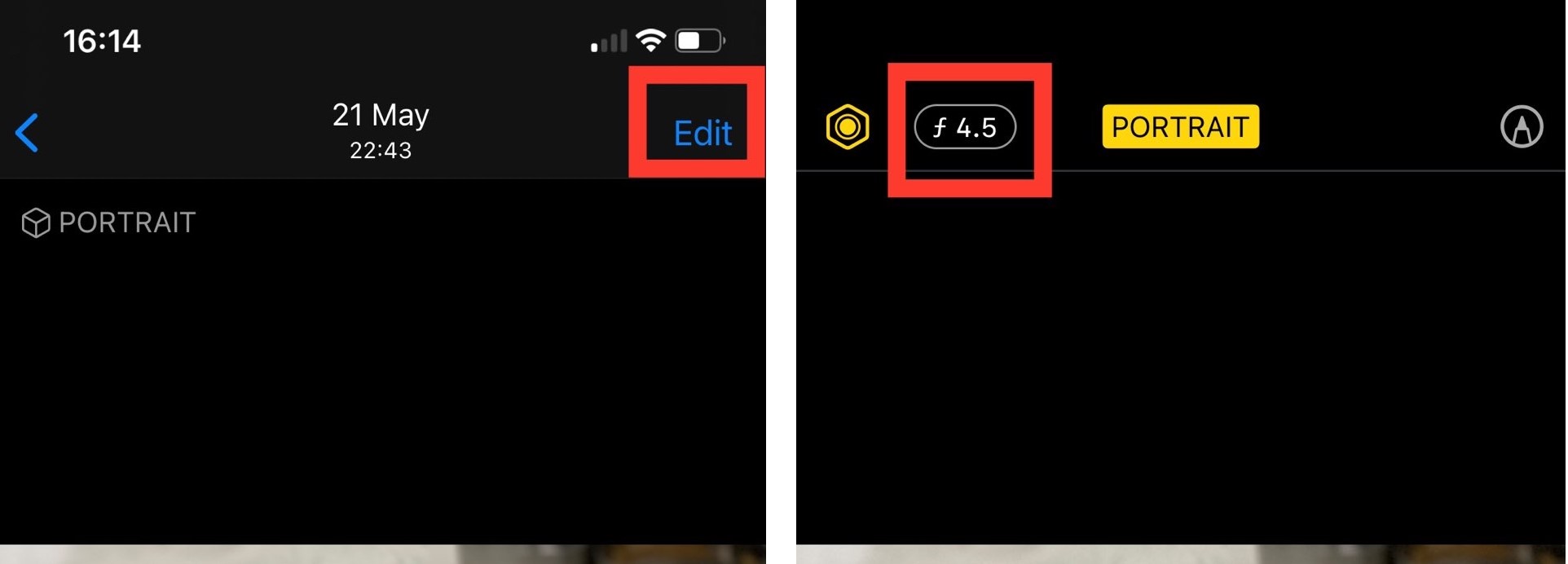Giunsa ang pag-blur sa usa ka imahe sa iPhone.
Kung mogamit ka sa social media, tingali nakit-an nimo kini nga mga labi ka blurry nga mga imahe sa background sa mga litrato sa profile sa Instagram ug WhatsApp. Nakahunahuna ka na ba kung unsaon pag-blur ang mga litrato sa iPhone aron makuha ang mga katingad-an nga litrato?
Tungod niini, nahibal-an kung giunsa ang pag-blur sa mga litrato sa iPhone sa kasagaran nagpasabut nga pag-blur sa background aron ang panguna nga hilisgutan (usa ka tawo o usa ka butang) makakuha sa labing atensyon. Dili nimo kinahanglan ang usa sa mga dagkong DSLR aron makadugang usa ka matahum nga epekto sa blur sa background sa imong mga litrato.
Adunay daghang mga paagi aron makab-ot kini. Mahimo usab nimo nga blur ang litrato sa nangaging mga modelo sa iPhone, bisan kung kadaghanan sa mga bag-ong iPhone adunay kusog nga software ug hardware sa camera aron matabangan ka nga makakuha og maayo nga mga litrato. Ingon usab, kung adunay ka litrato, mahimo nimo kini i-edit gamit ang mga built-in nga epekto sa Photos app o pinaagi sa pag-download sa usa ka third-party nga app.
Giunsa ang Blur Photos sa iPhone
Adunay 3 ka sayon nga mga paagi sa blur litrato sa iPhone. Sunda kini sa ubos-nga gihisgotan sa sunod-sunod nga mga pamaagi sa blur litrato sa imong iPhone.
1. Gamita ang iPhone portrait mode samtang nagkuha og litrato
Ang Portrait mode sa camera app sa kadaghanan sa mga iPhone nagpasayon sa pag-blur sa background sa imong litrato alang sa usa ka eksperto nga hulagway. Sunda kini nga mga lakang:
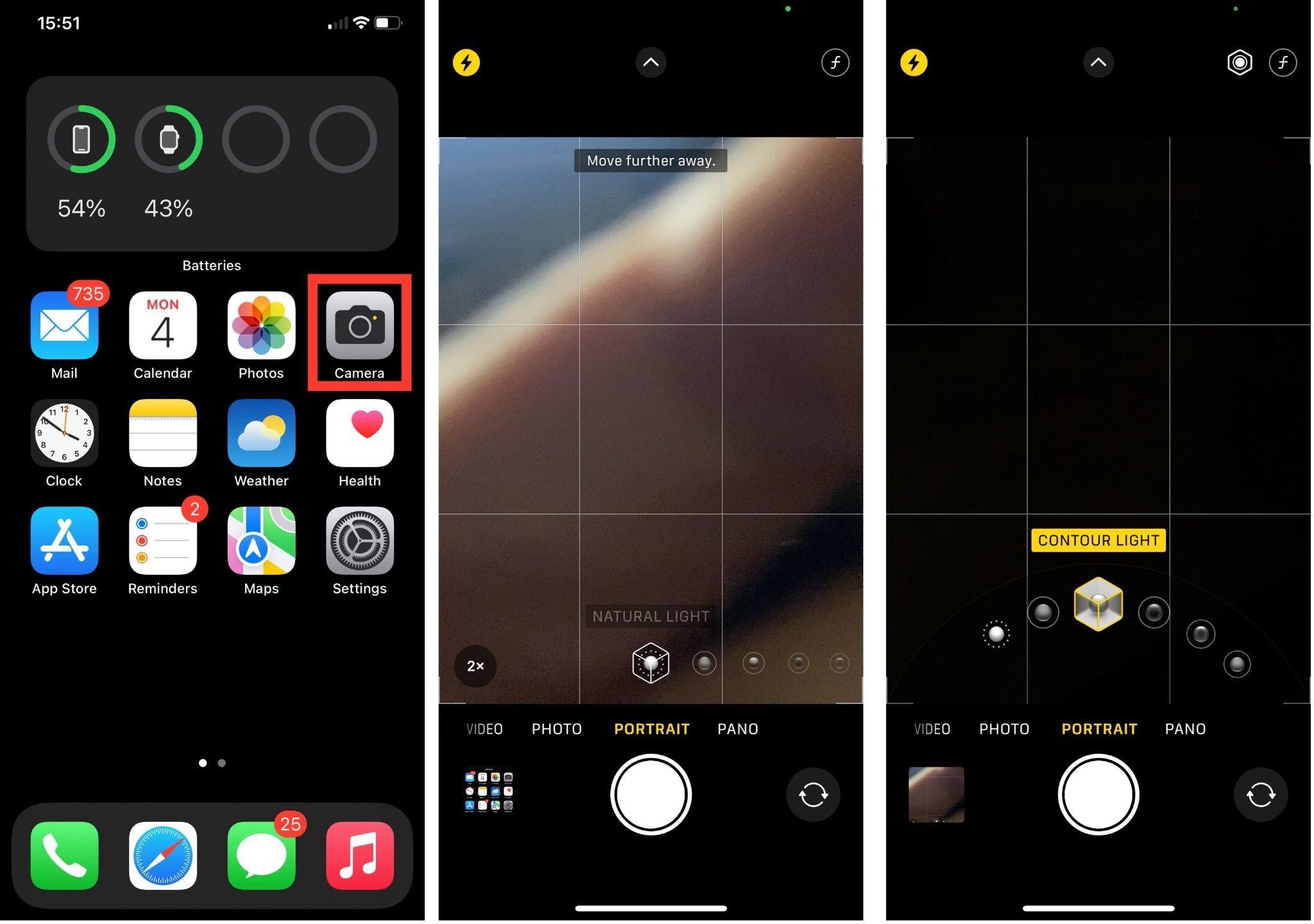
- Ilunsad ang Camera app sa imong iPhone.
- Pilia ang Portrait gikan sa lista sa mga titulo sa ibabaw sa shutter button pinaagi sa paglihok niini sa wala.
- Kung imong i-klik ang bertikal nga buton, ipakita kanimo ang daghang mga kapilian nga naglakip sa natural nga kahayag, suga sa studio, ug uban pa.
- Ibutang ang camera sa imong telepono duol sa subject ug tumana ang on-screen prompts.
- I-klik ang shutter button karon, ug makuha nimo ang imong gusto nga blurred nga litrato.
2. Duol sa imong subject para makakuha ug blur effect
Unsa ang imong buhaton kung wala ka bag-o nga iPhone apan gusto gihapon nimo nga ma-blur ang usa ka imahe sa imong iPhone? Ayaw kabalaka, adunay usa ka karaan apan mapuslanon nga pamaagi nga makapahimo kanimo sa pagngitngit sa background sa screenshot sa iPhone.
Paduol lang sa hilisgutan aron dili kaayo makita ang background. Oo, kini mao ang sayon. Ang built-in nga camera nagpatunghag mubo nga giladmon sa pagtutok sa dihang gipusil ang hilisgutan sa duol. Ang giladmon sa focus mahimong dili kaayo mabaw samtang nagkaduol ka sa imong subject gamit ang camera sa imong telepono.
3. Gamita ang built-in nga photo editing mode
Ang background sa usa ka imahe mahimo usab nga blur pagkahuman sa pag-klik niini. Kung magkuha ka og litrato sa portrait mode, mahimo nimong i-adjust ang blur effect human makuha ang litrato.
- Pangadto sa imong Photos app ug pilia ang bisan unsang litrato sa Portrait Mode
- Pilia ang "Edit" gikan sa menu nga makita sa taas nga tuo nga suok.
- Sunod, gamita ang slider aron ma-adjust ang blur effect pinaagi sa pag-tap sa f-stop button sa ibabaw nga wala nga suok.
- Aron maluwas ang epekto, i-klik ang Tapos na.
Katapusan nga mga pulong kung giunsa pag-blur ang usa ka litrato sa iPhone
Aw, kini ang labing kadali ug labing kaayo nga mga paagi aron ma-blur ang mga litrato sa iPhone. Ang pinakasayon nga paagi sa paghimo og realistiko nga blur sa background sa mga shot mao ang paggamit sa portrait mode, nga ma-access na karon sa pinakabag-o nga mga iPhone. Bisan pa, gamit ang imong iPhone, mahimo nimong pilion ang bisan unsang mga pamaagi sa ibabaw aron makuha ang hingpit nga selfie.
Giunsa nimo gusto nga magkuha og mga litrato nga adunay hanap nga background sa imong iPhone? Ipahibalo kanamo sa mga komento sa ubos.